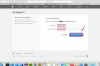Kuvan luotto: Thomas Northcut/Digital Vision/Getty Images
Useimmat nykyaikaiset hiiret on varustettu "vierityspyörällä", joka sijaitsee hiiren keskellä, vasemman ja oikean painikkeen välissä. Kuten nimestä käy ilmi, sen avulla käyttäjä voi vierittää vaakasuunnassa - tai joissakin tapauksissa myös pystysuunnassa. Tästä on hyötyä, kun tarkastellaan verkkosivustoja tai asiakirjoja, jotka täyttävät enemmän kuin koko ikkunan.
Mutta jos likaa tai roskaa jää loukkuun pyörän sisään tai jos tietyt ohjaimet tai asetukset ovat paikoillaan, hiiren rulla saattaa toimia väärin ja tehdä siitä käyttökelvottoman. Yleensä vierityspyörän korjaaminen on suhteellisen helppoa.
Päivän video
Vaihe 1
Irrota hiiri tietokoneesta. Käännä hiiri ympäri niin, että pohja on ylöspäin. Ruuvaa pohjakansi irti. Ruuvien sijainti riippuu hiirestä.
Vaihe 2
Käytä etusormea ja peukaloa nostaaksesi vierityspyörää alustaltaan. Mallista riippuen saatat joutua nostamaan koko piirilevyn ja puristamaan levyn pohjassa olevia salpoja vapauttaaksesi vierityspyörän.
Vaihe 3
Poista lokeroon jäänyt roskat. Jos hiiren rulla on ollenkaan pölyinen tai tahmea, pyyhi pyörän ympärysmitta pehmeällä, kostealla, antistaattisella liinalla. Älä vedä tai vedä mistään hiiren rullaan kiinnitetyistä osista.
Vaihe 4
Aseta vierityspyörä (ja tarvittaessa piirilevy) takaisin hiireen. Ruuvaa pohjakansi takaisin paikoilleen. Liitä hiiri takaisin tietokoneeseen. Käynnistä tietokone uudelleen tai käynnistä se.
Vaihe 5
Tarkista vierityspyöräsi. Jos se ei vieläkään toimi, siirry "Käynnistä" ja sitten "Ohjauspaneeli". Kaksoisnapsauta "Hiiri". Tarkista hiiren asetukset varmistaaksesi, että vierityspyörää ei ole poistettu käytöstä.
Vaihe 6
Palaa "Ohjauspaneeliin". Kaksoisnapsauta "Laitehallinta". Jos käytät Windows Vistaa, napsauta "Hyväksy", kun "Käyttäjätilien valvonta" -valintaikkuna tulee näkyviin.
Vaihe 7
Napsauta hiiren vieressä olevaa plusmerkkiä. Napsauta hiiren kakkospainikkeella luettelosta. Napsauta "Päivitä ohjainohjelmisto".
Vaihe 8
Napsauta "Etsi päivitetty ohjainohjelmisto automaattisesti". Jos uusi ohjain löytyy, asenna uusi ohjain noudattamalla näytön ohjeita.
Asiat, joita tarvitset
Ruuvimeisseli
Pehmeä, kostea, antistaattinen kangas
Kärki
Maadoita itsesi ennen kuin käsittelet hiiren sisäosia, jotta staattinen sähkö ei vahingoita hiirtä.